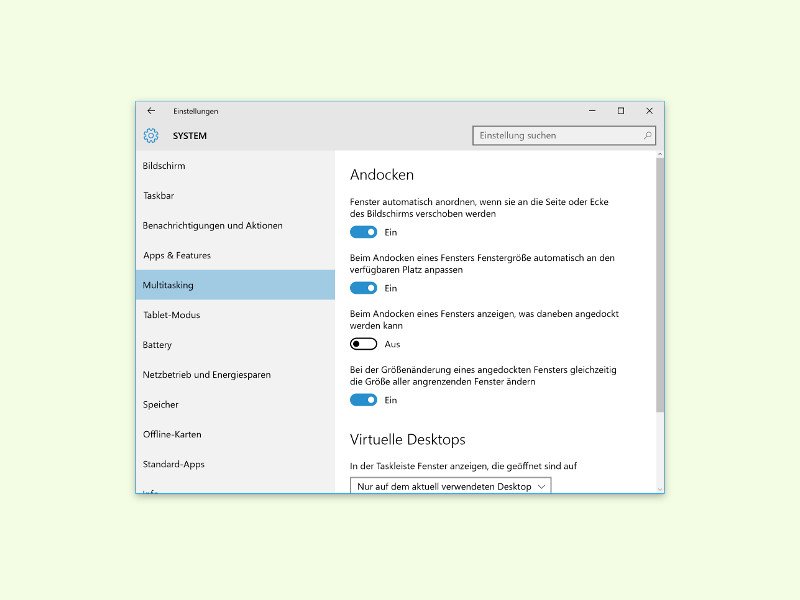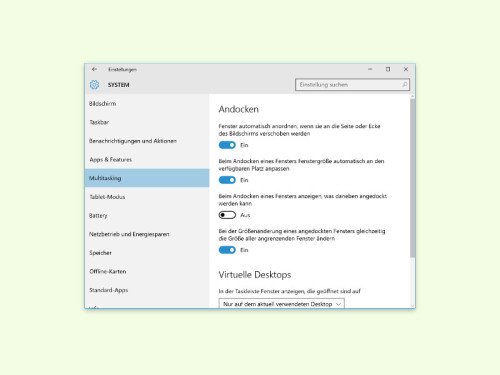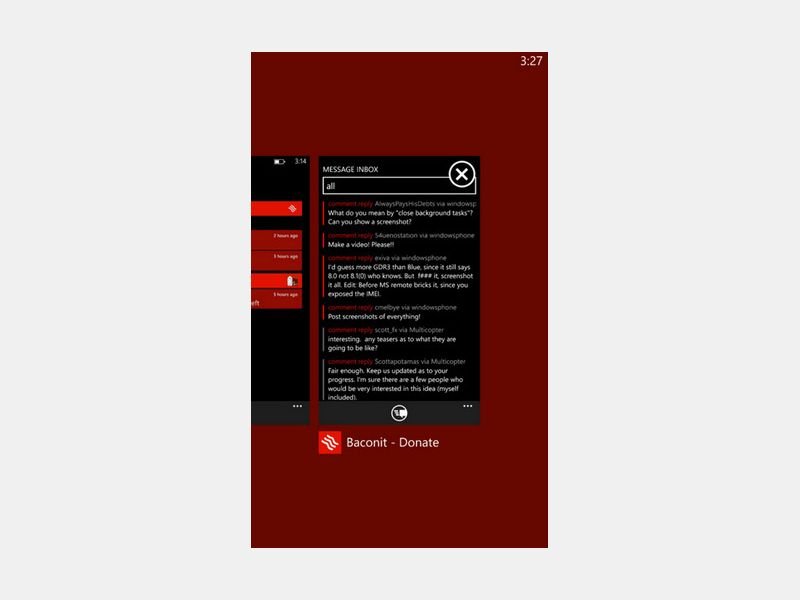27.06.2016 | Tipps
Viele Internet-Nutzer sind wahre Multi-Tasking-Experten: Sie laden Dutzende oder gar noch mehr Browser-Tabs gleichzeitig und lesen sie irgendwann später. Wer das so macht, braucht sich dann aber nicht über eine doppelt lahme Internet-Leitung zu wundern.
Denn die so im Hintergrund in Tabs wartenden Internet-Seiten warten nicht einfach nur, nachdem sie einmal geladen wurden. Die meisten Seiten enthalten nämlich Tracking-Pixel und oft noch mehr aktive Elemente.
Das bewirkt, dass die Seiten von selbst, also auch im Hintergrund, Daten aus dem Internet nachladen – auch wenn man das gar nicht will. Besser als die Tabs im Hintergrund offen zu haben, sind daher Lösungen wie das Offline-Speichern einer Seite oder die Nutzung der Lese-Liste (etwa in Edge oder Safari, mit Pocket auch in weiteren Browsern wie Firefox).
Weiterer Vorteil: So archivierte Seiten lassen sich auch offline lesen und stehlen bis dahin keinen wertvollen RAM.

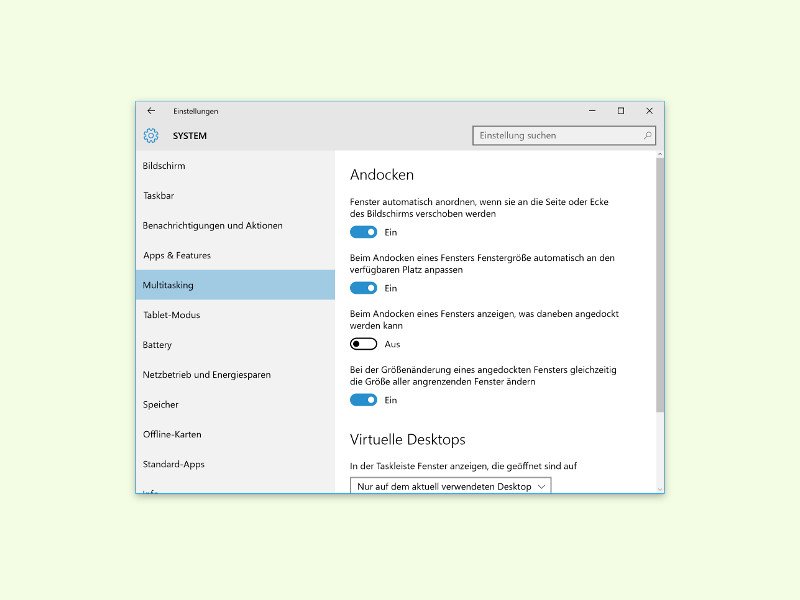
13.04.2016 | Windows
Mit der Snap-Funktion können Windows-10-Nutzer mehrere Apps gleichzeitig maximieren und dann parallel nutzen. Zieht man das erste Fenster an den linken Rand des Bildschirms, schlägt Windows mit Snap Assist automatisch weitere Fenster für die rechte Seite vor. Wer das nicht will, deaktiviert die Vorschlags-Funktion einfach.
Um Snap Assist abzuschalten, klickt man zuerst auf Start, Einstellungen, System. Anschließend zum Bereich Multi-Tasking navigieren.
Hier unter der Überschrift Andocken den Schalter Beim Andocken eines Fensters anzeigen, was daneben angedockt werden kann ausschalten.
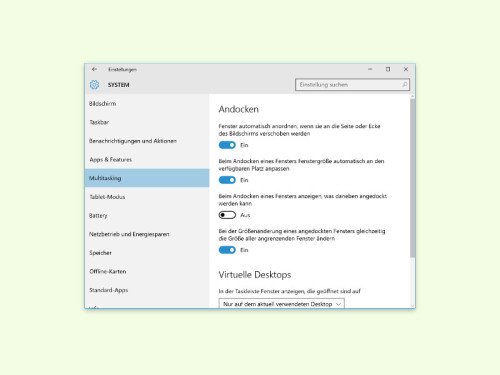

15.09.2015 | iOS
Ab 16. September steht es zur kostenlosen Aktualisierung bereit: Mit dem neuen iOS 9 werden Apps einfacher, Siri lernt neue Tricks, und dank verbessertem Multitasking kann der Nutzer mehrere Aufgaben gleichzeitig erledigen. Hier steht, wie man sein iPhone oder iPad updatet.
Vor Beginn der Aktualisierung sollte man auf jeden Fall eine vollständige Datensicherung aller Inhalte des Mobilgeräts durchführen. Am einfachsten geht das, indem das iPhone oder iPad zunächst per USB-Kabel an den PC oder Mac angeschlossen wird. Dann in der sich öffnenden iTunes-Software oben auf das Symbol des Geräts klicken. In der anschließend erscheinenden Übersicht findet sich auch ein Button zum Erstellen eines Backups.
Nach dem Sichern der Daten kann die neue Software direkt im Mobilsystem heruntergeladen und eingespielt werden. Dazu wird auf „Einstellungen, Allgemein, Softwareaktualisierung“ getippt. Hier wird einem das verfügbare Upgrade auf iOS 9 automatisch angeboten. Jetzt noch dem Lizenzvertrag zustimmen, dann kann die neue Systemversion installiert werden. Während der Installation wird das iPhone oder iPad automatisch neu gestartet.

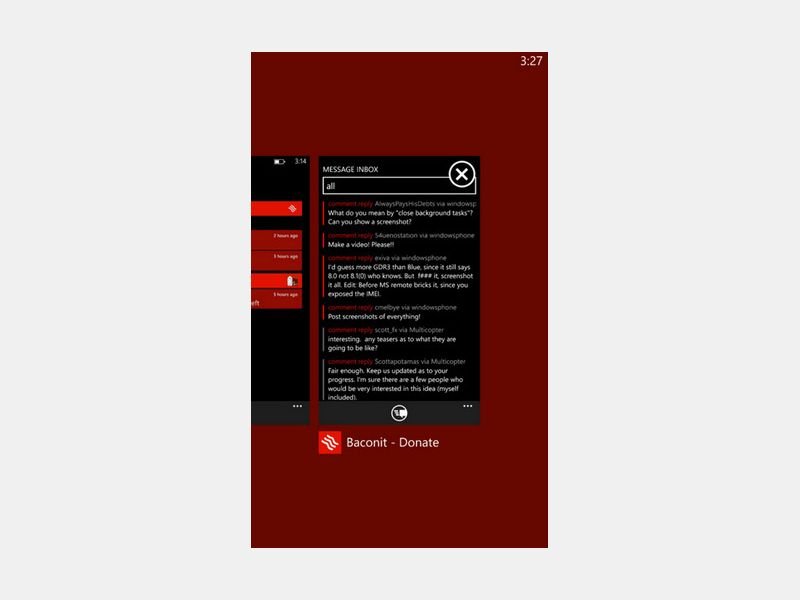
21.12.2013 | Tipps
Ähnlich wie beim iPhone werden auch in Windows-Phone-Handys laufende Programme nicht beendet, wenn Sie zur Startseite wechseln. So bleibt die soeben genutzte App einsatzbereit, sobald Sie sie reaktivieren. Wie beenden Sie eine WP8-App? (mehr …)